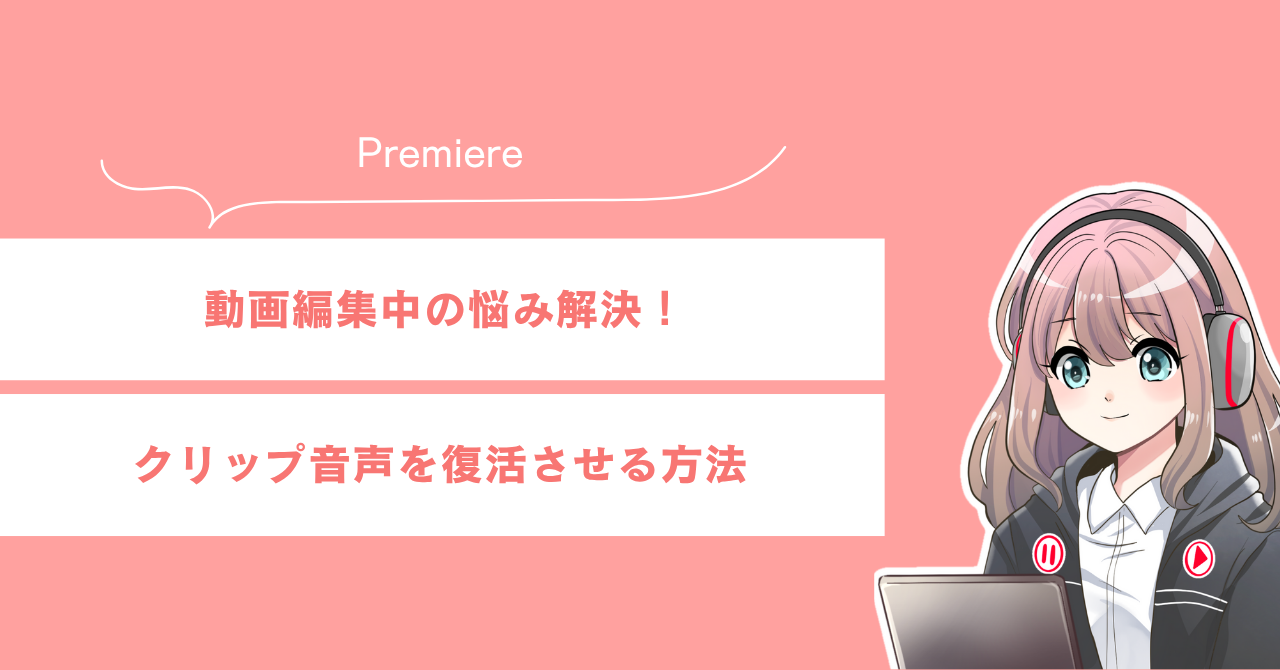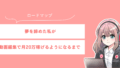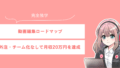こんにちは、動画編集者のゆめです。
Premiere Proで編集していて、あとから「やっぱり音声も戻したい…」と思ったことはありませんか?
今回は、カット済みの映像クリップに対して、元の音声を正確な位置と長さで復活させる、効率的な方法をご紹介します。
🎥使用しているソフトは「Adobe Premiere Pro」です。
動画編集を始めたい方、これからスキルを伸ばしたい方におすすめのソフトです。👇
▶Premiereを無料で試してみる
関連動画▼
✅ この方法が必要なシーン
- 映像だけをタイムラインに並べてカット編集した
- あとから元の音声も追加したくなった
- 音声を波形で合わせるのが面倒 or ズレるのが怖い
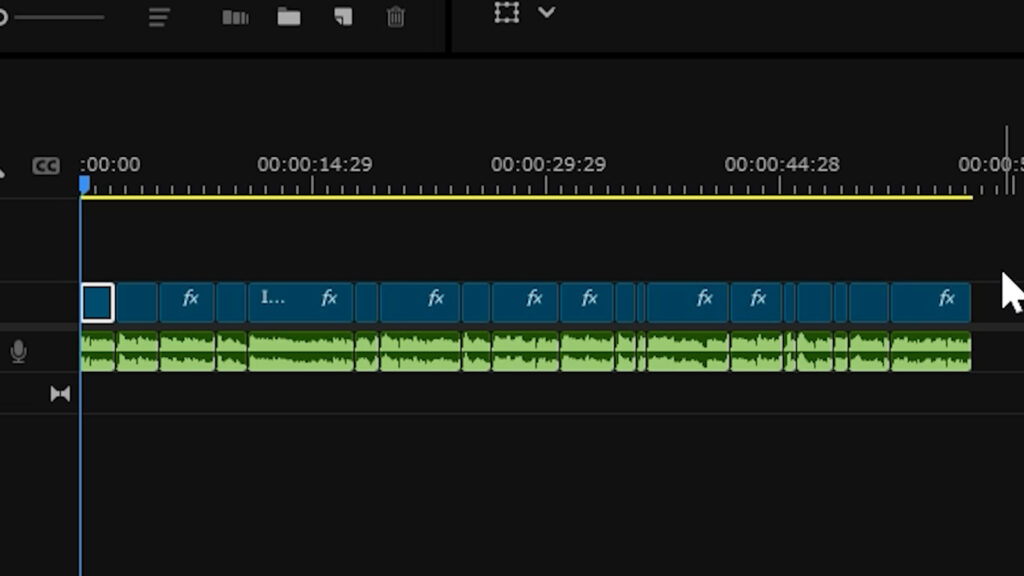
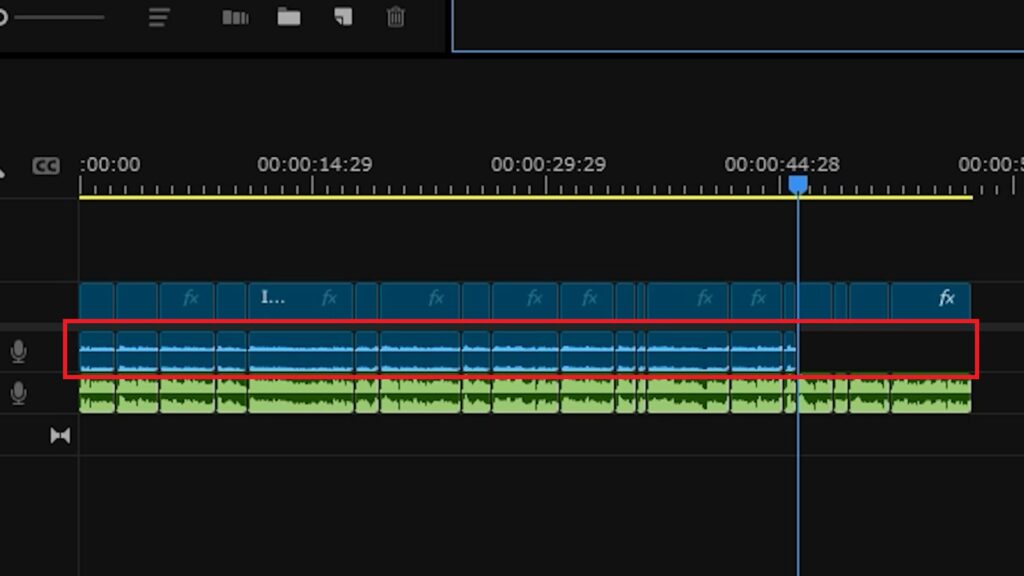
🎯 結論:Fキー(マッチフレーム)+ピリオド(上書き)が最強
Premiere Proには「Fキー」でタイムライン上のクリップと同じ位置の素材をソースモニターに表示する機能があります。そこからピリオド(.)を押せば、音声だけを上書き挿入できます。
🛠 やり方:カット済みクリップに音声を復活させる手順
①タイムラインで対象の映像クリップをクリックして選択
②キーボードの F キーを押す(マッチフレーム) ※半角になっていることを確認
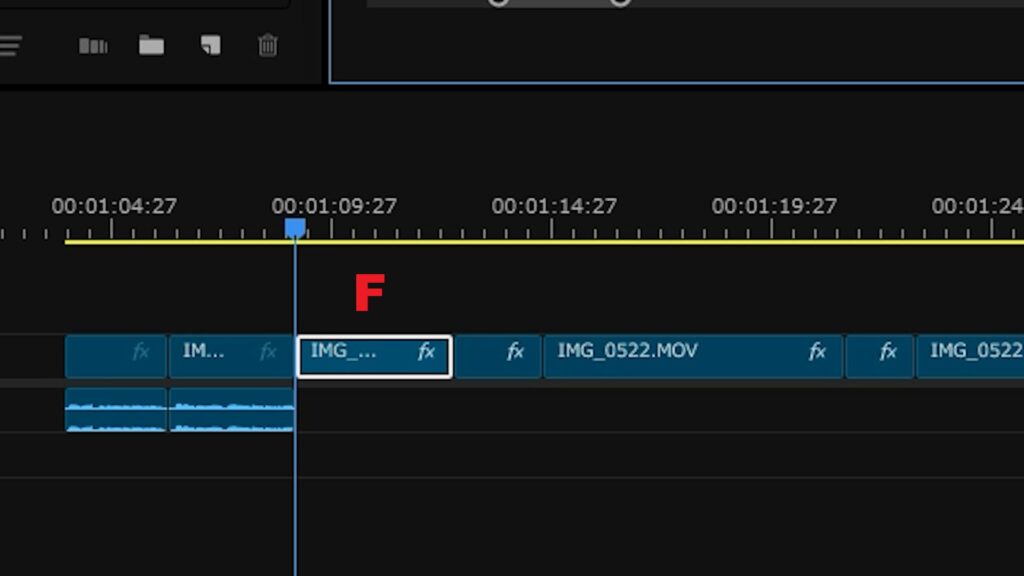
③ソースモニターが開いている事を確認
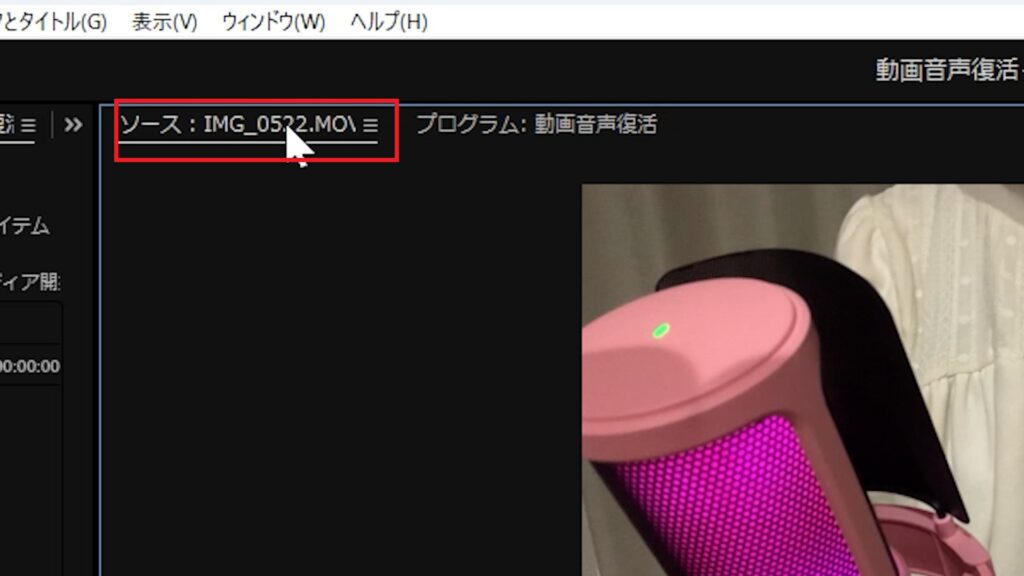
④ピリオド(.)を押す → 音声だけが元の位置に上書き挿入される
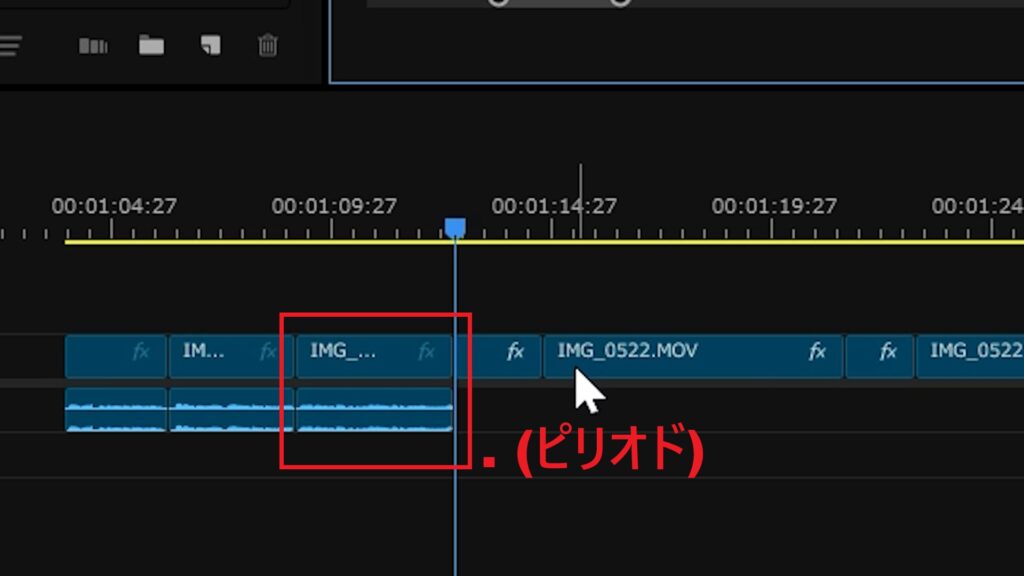
⑤次のクリップに進んで繰り返す
💡 補足:Fキーを使うメリット
- 素材を探さなくても自動で呼び出せる
- カット位置と完全一致する
- 手動で音声を合わせる必要がない
- 初心者でもすぐに使えるショートカット
🧠 「Fキーの手動操作」はおすすめしない理由
素材を自分で探して、同じ位置を再現して、手動で挿入…ということもできますが、非常に時間がかかり、ズレやすいです。
Fキーを使えば一瞬で正確に位置合わせができるので、ぜひ覚えておきましょう!
✅ まとめ
カット済みの映像に音声だけを復活させたいときは、
- Fキーでソースモニターに素材を呼び出す
- ピリオド(.)で上書き挿入
この組み合わせが、Premiere Proでできる最もシンプルかつ正確な方法です。
音声の後戻り作業がラクになるだけでなく、編集の完成度もぐっと上がりますよ!
🎥使用しているソフトは「Adobe Premiere Pro」です。
動画編集を始めたい方、これからスキルを伸ばしたい方におすすめのソフトです。👇
▶Premiereを無料で試してみる
関連動画▼
関連リンク
■関連ソフト
🎥フリーランスになってから「Adobe Premiere」で稼いできました。
動画編集やるならPremiereはおすすめ!
▶︎ Premiereを無料で試してみる(Adobe公式)
🎥本格的に動画編集を始めるならサムネイル特化の「Photoshop」やアニメーション特化の「After Effects」が全部入った「Adobe Creative Cloud」もおすすめ!
▶ Adobe Creative Cloud(Premiere Pro/Photoshop/After Effectsなど含む)※無料期間あり
■関連動画
・【音声復活】カット後の映像から音声を戻す最速テク!
・【初心者もパクってOK】動画編集ポートフォリオの作り方|台本〜撮影〜Premiere Pro編集〜提出まで全部見せます!
・動画編集のやり方はこれ1本でok!【Premiere Pro 2025 使い方】【初心者向け完全版🔰】
■関連記事
・動画編集ソフト&作業環境まとめ
この記事はプロモーションを含みます